Tutorial de Google Drive en vídeo. Duración 4h11m
Índice de clases:
1. 05:30 Introducción a Google Drive: Primeros pasos
2. 34:02 Gestión de archivos y carpetas
3. 55:13 Opciones de archivos y carpetas
4. 01:10:38 Cómo compartir archivos y carpetas
5. 01:27:02 Trabajar con documentos
6. 01:42:20 Crear presentaciones - Ejercicio de ejemplo
7. 02:00:32 Hojas de cálculo - Factura
8. 02:45:49 Página web con Google Sites
9. 03:07:43 Crear formularios y encuestas
10. 03:35:36 Cómo convertir archivos a otros formatos
11. 03:45:25 Sincronizar Google Drive con PC
12. 03:58:42 Descargar una copia de seguridad completa de Google Drive
Google Drive es un servicio de Google que nos permite:
- almacenar
- gestionar
- editar
- compartir todo tipo de archivos en la NUBE
Ventajas:
- se acabó el uso de pendrive / cd u otros dispositivos de almacenaje
- toda la información se guarda en tiempo real en tu cuenta de Google
- gratis hasta 15 GB de almacenamiento
- soporta muchos tipos de formatos (imágenes, vídeos, documentos, audios e incluso documentos de Microsoft Office o Open Office
- herramienta de gran utilidad para el trabajo personal, profesional o académico
- es multiplataforma: pc, móviles, tablets
- sin actualizaciones de programas, actualiza automáticamente online
- es gratis
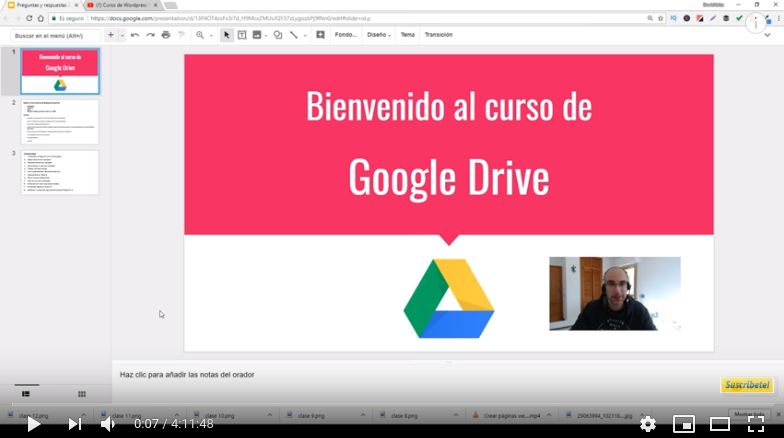

 Manual de Usuario: OneDrive para la Empresa
Manual de Usuario: OneDrive para la Empresa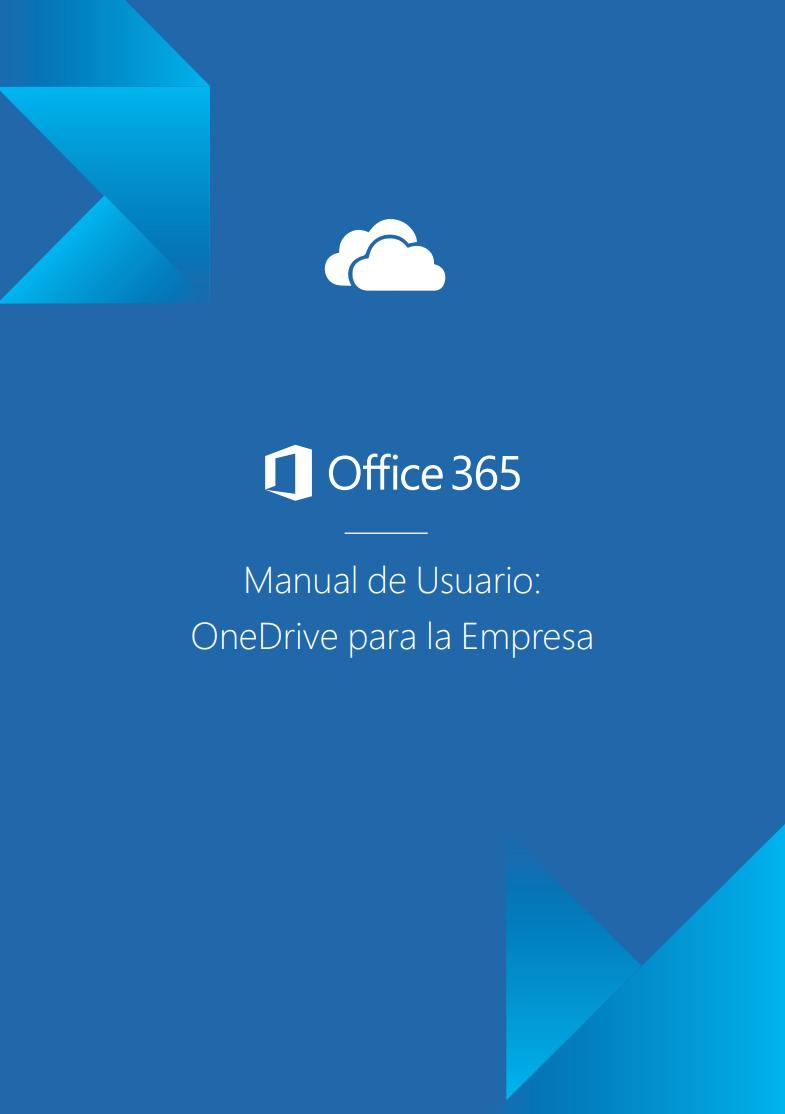
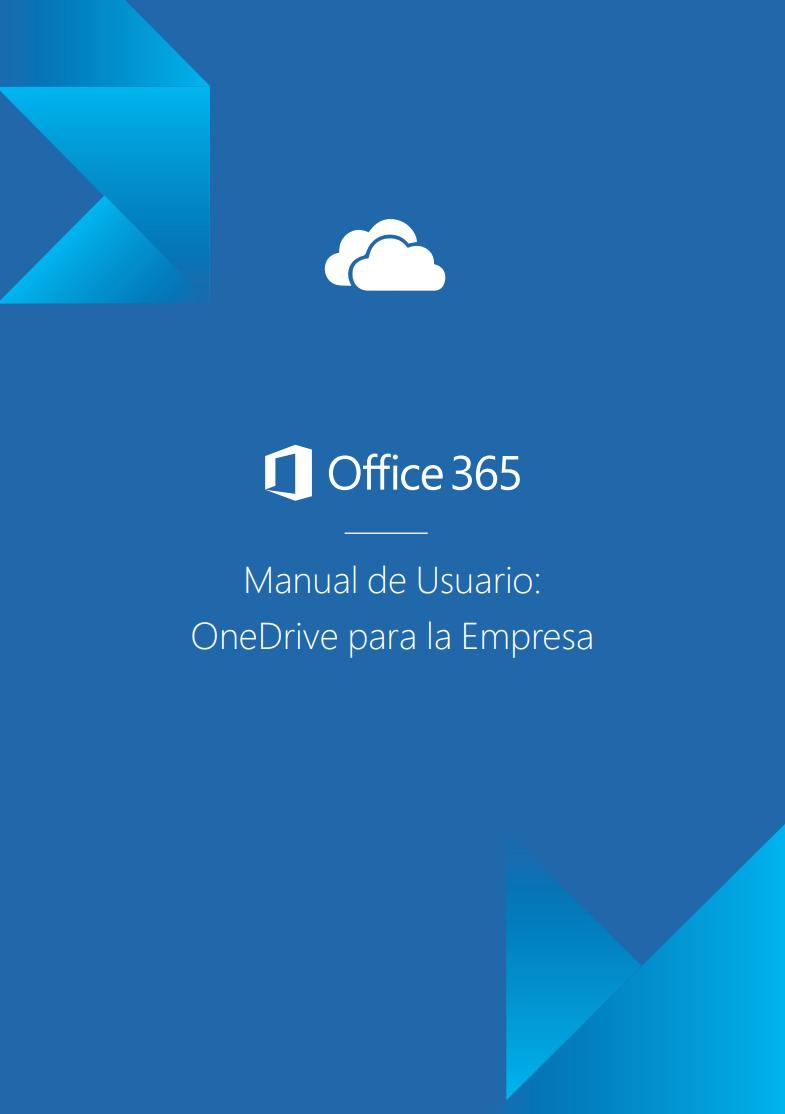

 Manual de Usuario: OneDrive para la Empresa
Manual de Usuario: OneDrive para la Empresa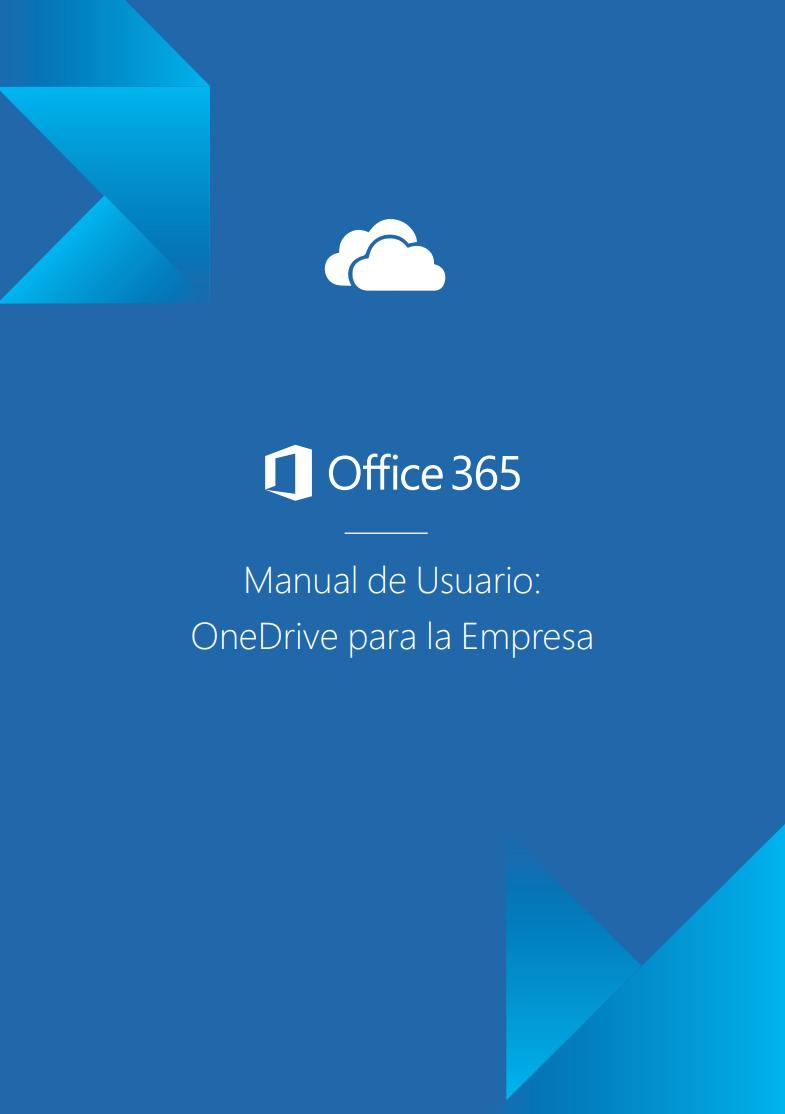

 Utilizando plantillas Razor en una aplicación no web
Utilizando plantillas Razor en una aplicación no web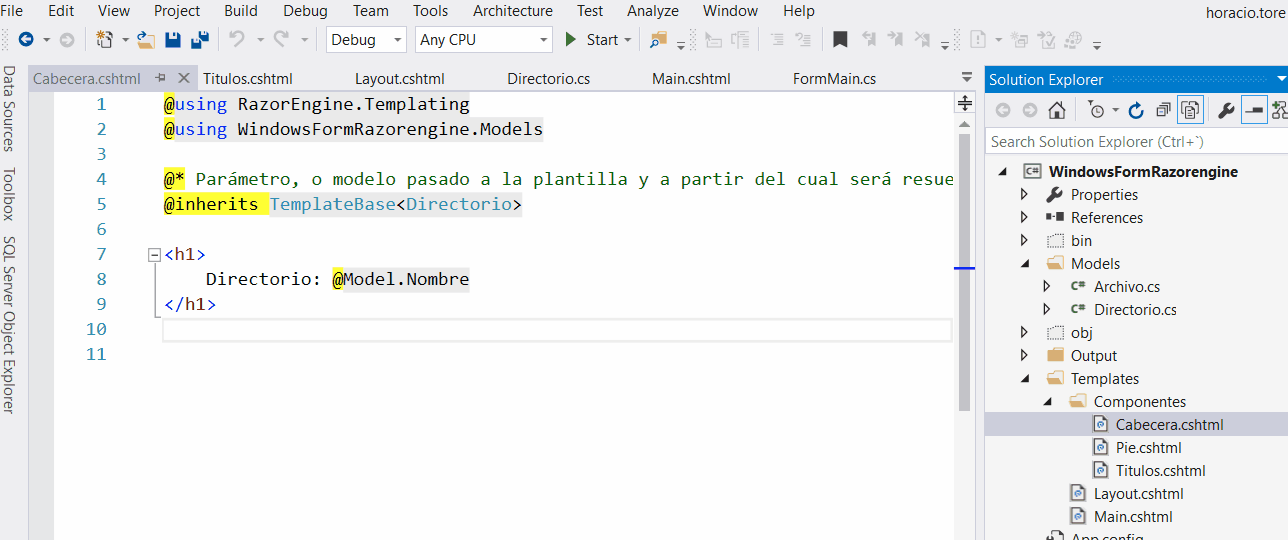

 Tutorial Google Drive
Tutorial Google Drive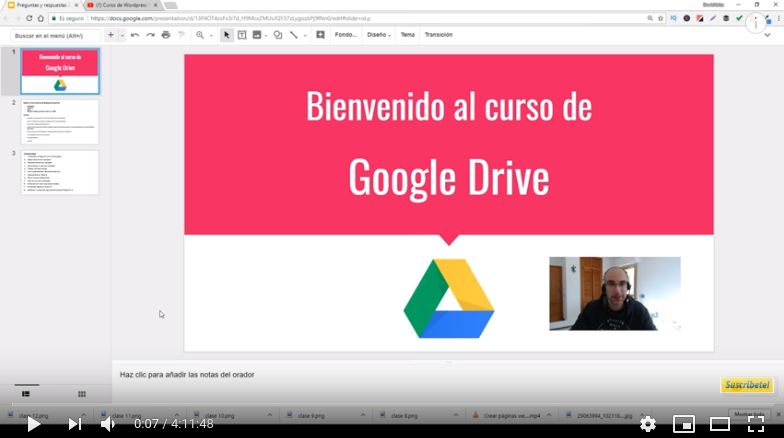

 Manual para el uso de One Drive
Manual para el uso de One Drive

 Manual de utilización de OneDrive
Manual de utilización de OneDrive
 Tutorial Google Drive
Tutorial Google Drive
 Manual para el Taller de Google Drive
Manual para el Taller de Google Drive
 Manual de uso avanzado de la aplicación Google Drive
Manual de uso avanzado de la aplicación Google Drive